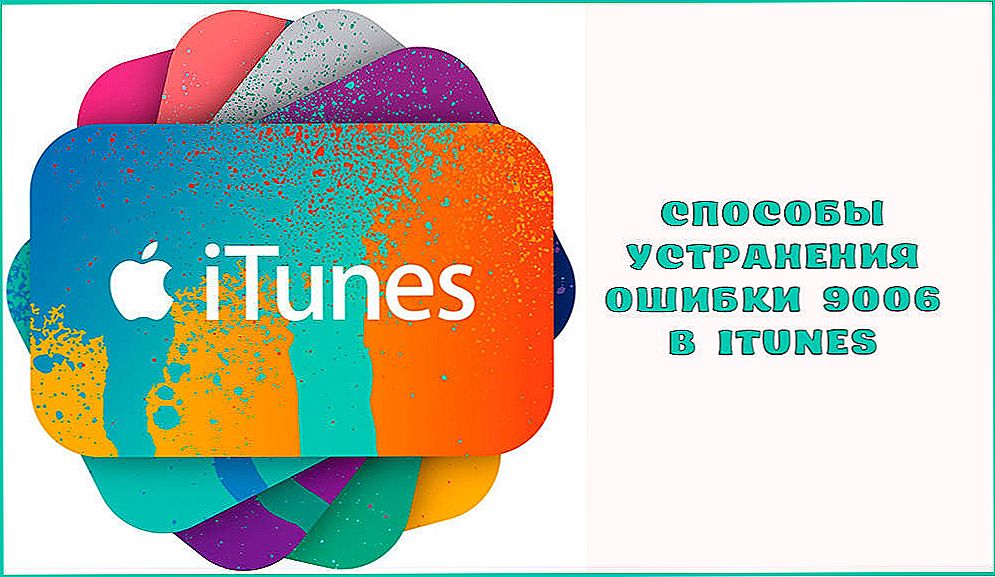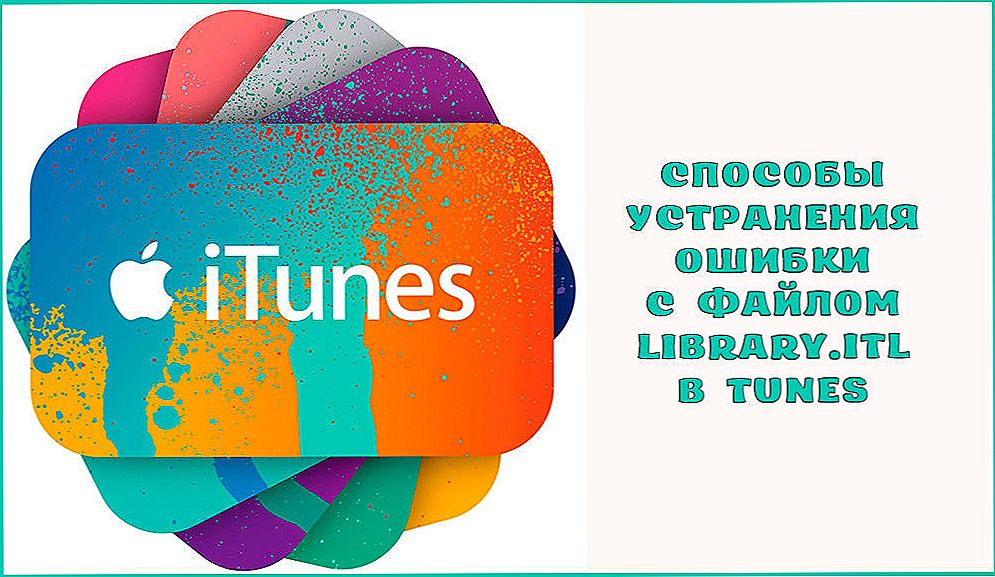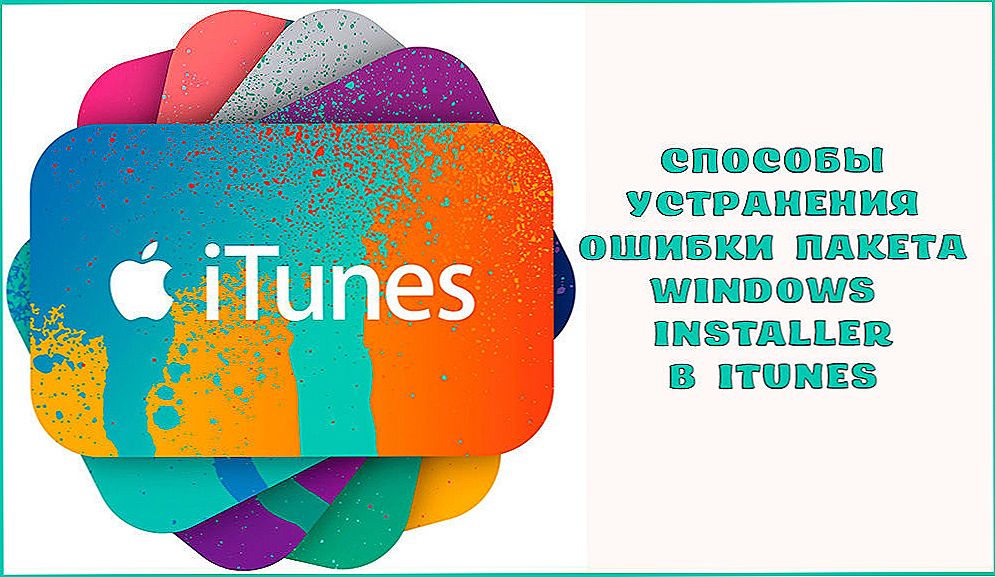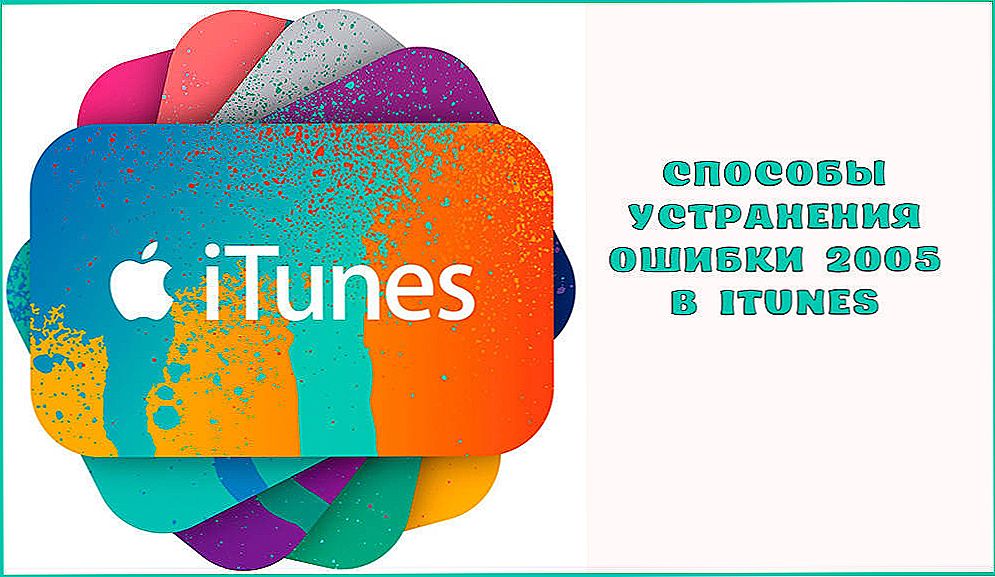O pouzdanosti proizvoda od Apple su legendarni, a ne bez razloga, oprema zaista voli svojim vlasnicima kvalitetom i trajnošću. Za rad s uređajima izdaju se specijalizirane aplikacije, kao što je iTunes, ali sve vrste bugova u programu nisu neuobičajene, a potraga za njihovim uklanjanjem već je uobičajena stvar za većinu korisnika. Kvarovi se pojavljuju prilikom instaliranja ili pokretanja usluge, kao i tijekom postupka trešnje na pametnom telefonu i mogu biti softverske ili hardverske prirode. Popis iTunes pogrešaka je vrlo opsežan, svaki od mogućih problema ima svoj kod koji pomaže u određivanju prirode izgleda i rješavanju problema.
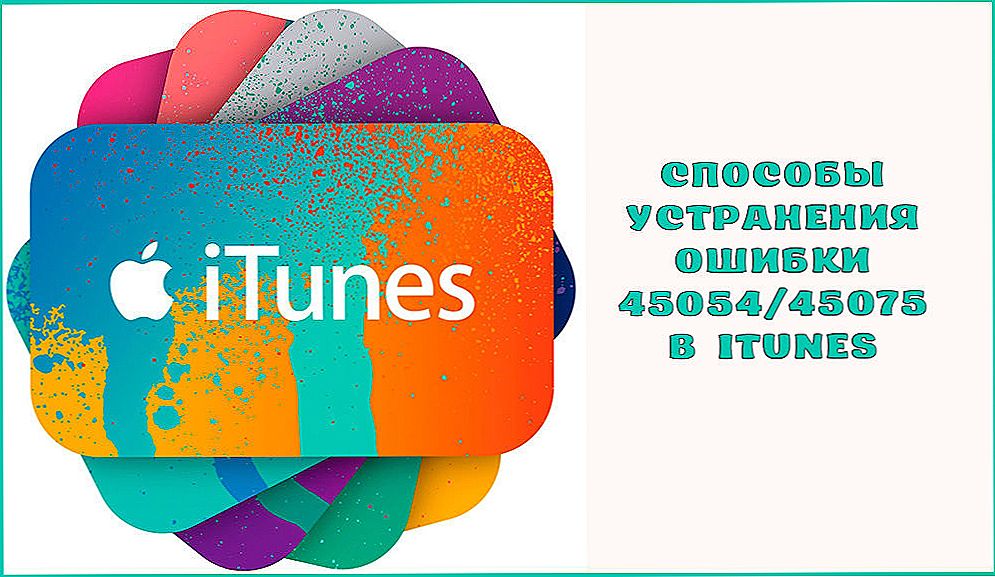
Rješenje 45075 pogreška u iTunesu.
Kvarovi broj 45054, 45075 pojavljuju se tijekom instalacije Aytyuns, pokretanje ili izvršavanje drugih korisničkih akcija, a daljnji rad s aplikacijom je nemoguć. Pogreška 45075 u programu iTunes ukazuje na neispravnost softvera, pa sami možete riješiti problem, za razliku od programa koji ima ozbiljne neispravnosti vezane uz hardverske smetnje.
sadržaj
- 1 Simptomi pogreške 45054/45075
- 2 Uzroci pogreške 45054/45075
- 3 Kako popraviti pogrešku iTunes 45054/45075
- 3.1 Način 1. Ažurirajte iTunes
- 3.2 Druga metoda: Onemogućite sigurnosni softver
- 3.3 Način 3. Pokrenite program kao administrator
- 3.4 Metoda 4: Čišćenje registra
- 3.5 Način 5: Ponovno pokretanje usluge Apple Mobile Device Service
- 3.6 6. način: uklonite zlonamjerni softver
- 3.7 Način 7. Ažurirajte sustav Windows
- 3.8 Metoda 8: Brisanje privremenih datoteka
- 3.9 Način 9. Ponovno instalirajte iTunes
Simptomi pogreške 45054/45075
Jasna oznaka neuspjeha dogodila je poruka s kodom 45075 i tekstom "Neophodna komponenta iTunes nije instalirana. Ponovna instalacija ili vraćanje sustava iTunes (-45075)". Prozor programa zatvara se i ne možete nastaviti raditi s tim dok se problem ne riješi. Zatvorite nakon pojave takve obavijesti i računala, kao i karakterizira kratkoročno "objesiti". Simptomi izravno ovise o izvoru problema.

Uzroci pogreške 45054/45075
Mnogi čimbenici mogu poslužiti pojavi greške 45075 prilikom instalacije iTunes:
- oštećenih sustava ili programskih datoteka;
- problemi s mrežnim povezivanjem;
- nepotpuna instalacija IT softvera, pogrešno preuzimanje;
- zastarjela verzija usluge;
- utjecaj zlonamjernog softvera ili drugih aplikacija koje bi mogle namjerno ili pogrešno oštetiti iTunes datoteke.

Budući da je pravi uzrok nepoznate pogreške u svakom pojedinačnom slučaju individualan, da biste eliminirali problem, morate primijeniti nekoliko metoda koje mogu vratiti ispravan rad programa.
Kako popraviti pogrešku iTunes 45054/45075
Prije svega, kada dođe do te pogreške, trebali biste provjeriti jeste li prijavljeni kao administrator i provjerili stabilnost veze s internetom. Također se preporučuje zatvaranje ostalih pokrenutih programa kako bi se izbjegli sukobi s Aytyunsom. Ponekad se kvara sustava može ispraviti ponovnim pokretanjem uređaja (za iOS uređaje, upotrebljava se prisilno ponovno podizanje sustava, a standardni je za računalo).
Način 1. Ažurirajte iTunes
Za uspješno funkcioniranje programa potrebno je redovito nadgledati ažuriranja, čiji je puštanje instalirajte najnoviju verziju programa iTunes. Na izborniku Pomoć - ažuriranja možete provjeriti nove mogućnosti.

Druga metoda: Onemogućite sigurnosni softver
Antivirusni i vatrozidni blokovi mogu blokirati procese aplikacije, uzimajući ih za prijetnje virusom, pa potvrditi ili odbiti verziju da je pogreška koju je proizašla iz iTunes-a krivica sigurnosnog softvera, ona mora biti privremeno onemogućena.Ako se neuspjeh ponovno pojavi, ta se činjenica potvrđuje, Aytyuns bi trebao biti uveden s izuzetkom branitelja sustava.
Način 3. Pokrenite program kao administrator
Greška 45054/45075 često se rješava pokretanjem aplikacije na ovaj način:
- kliknite desnu tipku miša na iTunes prečac da biste pokrenuli izbornik;
- odaberite stavku "Pokreni kao administrator".

Metoda 4: Čišćenje registra
Došlo je i do pogreške kao rezultat oštećenih unosa registra, pa je potrebno provesti postupak ispravljanja pomoću posebnih alata, kao što je praćenje. Program će stvoriti sigurnosnu kopiju, a tijekom postupka skeniranja mijenjat će registar. Postupak će biti koristan za OS kao cjelinu, jer će se poboljšati performanse sustava.
VAŽNO. Ručno ne trebate uređivati registar, jer čak i najmanji pogrešku u postupcima neinitiiranog korisnika može dovesti do kobnih posljedica za operacijski sustav.Način 5: Ponovno pokretanje usluge Apple Mobile Device Service
Usluga Apple Mobile Device Service koristi se za identifikaciju uređaja putem programa, što je uvjet za sinkronizaciju. Često, samo ponovno pokretanje AMDS usluge pomaže da se riješite takvih pogrešaka. Da biste to učinili, učinite sljedeće:
- zatvorimo Aytyuns, isključujemo sve povezane uređaje;
- istodobno držimo Win + R tipke, što omogućuje pristup naredbenom retku;
- vozimo se u zahtjevu usluge.mcs, kliknite "Ok", otvorit će se servisna konzola;
- desnom tipkom miša kliknite na Apple Mobile Device Service da biste pokrenuli izbornik, gdje odaberemo "Properties";
- u prikazanom prozoru na kartici "Općenito" odaberite vrstu pokretanja "Automatski";
- u nastavku pritisnite gumb "Zaustavi uslugu", a nakon zaustavljanja kliknite gumb "Start";
- potvrdite radnju, a zatim ponovno pokrenite računalo i pokušajte nastaviti raditi s iTunesom.

6. način: uklonite zlonamjerni softver
Virusi, skriveni u sustavu, mogu jako plijeniti sustav i programske datoteke, a ako ih se ne riješe, to će ponovno učiniti, ometajući uobičajeni rad aplikacija. Morate pokrenuti duboko skeniranje računala pomoću antivirusnog ili uslužnog programa za uklanjanje zlonamjernog softvera, a zatim ponovo pokrenuti računalo i nastaviti raditi s programom.
Način 7. Ažurirajte sustav Windows
Osiguravanje pravilnog rada Aytyuns, ne zaboravite na ažuriranja sustava. Ako niste konfigurirani za preuzimanje ažuriranja automatski, možete "osvježiti" Windows putem "Centra za ažuriranje",Idite na njega s "Upravljačke ploče". Osim sustava, preporučuje se i ažuriranje upravljačkih i protuvirusnih baza podataka.

Metoda 8: Brisanje privremenih datoteka
Začepljenje sustava ne dovodi do ništa dobro, pa je redovito čišćenje privremenih datoteka potrebna. Riješite se nepotrebnih ušteda pomoći će ugrađenom alatu Cleanmgr ili nekom od pomoćnih programa treće strane koji vam omogućuju učinkovito čišćenje sustava Windows od smeća. Također možete ručno izbrisati Temp directory:
- u mapi sustava korisnika je mapa "AppData", gdje bismo trebali ići (ako nije vidljiva, trebate konfigurirati u Exploreru za prikaz skrivenih datoteka);
- u katalogu postoji mapa "Temp" koja se mora izbrisati;
- ako privremena mapa nije izbrisana, potrebno je zatvoriti sve programe, posebno u ladici trake zadataka i pokušati ponovno;
- ako je "Temp" još uvijek na mjestu, izbrisati sve sadržane datoteke iz nje, ili barem one koje se pokazuju da se eliminiraju.

Način 9. Ponovno instalirajte iTunes
Ponekad, za vraćanje performansi iTunes, gore navedene manipulacije nisu dovoljne, a pogreška 45075 i dalje postoji. U tom slučaju ponovno instalirajte program, uklonite zajedno sa svim pratećim elementima pomoću posebnih uslužnih programa ili ručno, a zatim,nakon instalacije najnovije verzije aytyuns. Obrišite osim iTunes, trebate sljedeće Appleove usluge:
- Podrška aplikaciji;
- Usluga mobilnog uređaja;
- Ažuriranje softvera;
- bonjour;
- Brzo vrijeme.
Nakon deinstalacije Apple komponenti, morate provjeriti postoje li tragovi u "Program Files" ili "System32" mapama i ukloniti ostatke. Ako je nemoguće izbrisati neke od potrebnih datoteka povezanih s iTunesom i poruku da ih drugi korisnik ili aplikacija trenutačno upotrebljavaju, morate zaustaviti procese u Upravitelju zadataka. Nakon što se riješio "repova" iTunesa, ponovo pokrenite računalo, a zatim preuzmite i instalirajte novi program.
U većini slučajeva ova metoda učinkovito popravlja problem, ali ponekad čak i ne funkcionira, možda ćete morati rušiti Windy i ponovno ga instalirati, ali to su ekstremne mjere za borbu protiv pogreške 45054/45075. Ponovna instalacija sustava Windows traži puno vremena i, unatoč pomoći čarobnjaka za instalaciju, bez vještina, bolje je ne eksperimentirati s njom.